ども!おっさん留学カウンセラーです! 本日はアメリカ学生ビザ(F-1)の申請方法を解説します。





学生・交流訪問者情報システム(SEVIS)は、インターネットベースのシステムで、F、M、およびJビザの学生交流訪問者(およびその家族)が最初に書類(I- 20またはDS- 2019)を受け取ってから卒業/プログラム終了/または学校を辞めるまでを管理するシステムです。
引用元:https://www.ustraveldocs.com/jp_jp/jp-niv-otherfeeinfo.asp
簡単に言いますとアメリカに留学中の留学生を管理するシステムになります。その管理費という形です。
ちなみに$350はかなり大きい金額だと思いますが、もし留学中アメリカの別の学校へ行く場合は、再度新しくSEVIS費用の支払いが必要です。。
学生ビザ申請料を払っていないと出てこない画面ですので、まだ未払いの方は下記にある別の記事を参考にしてください。
2,アメリカ学生ビザ申請に必要な書類など
3,DS160申請書の作成
4,ビザ申請料金の支払い
5,面接予約
6,SEVIS費用の支払い
7,面接
8,よくある質問
9,アメリカ学生ビザ申請のまとめ、注意点
1,アメリカ学生ビザ申請のルール
2,アメリカ学生ビザ申請に必要な書類など
3,DS160申請書の作成
4,ビザ申請料金の支払い
5,アメリカ学生ビザ面接予約方法
6,SEVIS費用の支払い
6.1 SEIVS支払い画面へアクセス
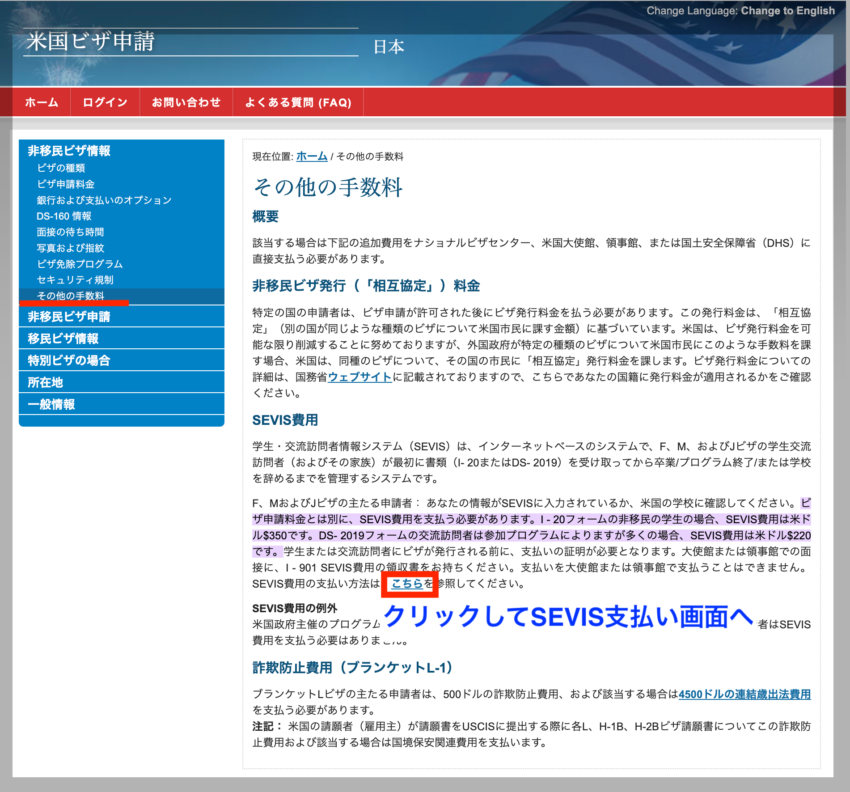
●「こちら」をクリックしてSEVIS支払い画面へ
6.2 申請情報入力画面へ進む

●PAY I-901Feeをクリックして情報入力画面へ進む
6.3 SEVIS申請情報入力
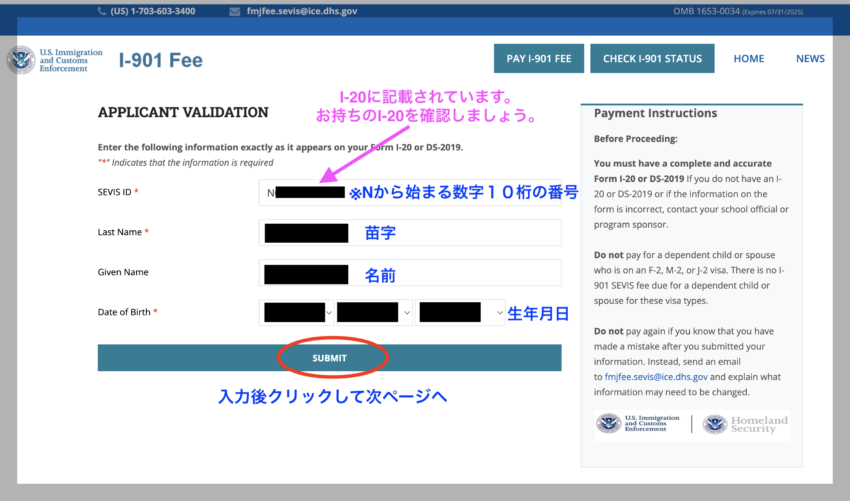
●以下の情報を入力します。
-SEVIS ID (Nから始まる数字10桁の番号)
※お持ちのI-20に記載されています。
-Last Name(苗字)
-Given Name(名前)
-Date of birth(生年月日)
●入力後 SUBMITをクリックして次ページへ
6.4 申請情報入力画面 その2へ
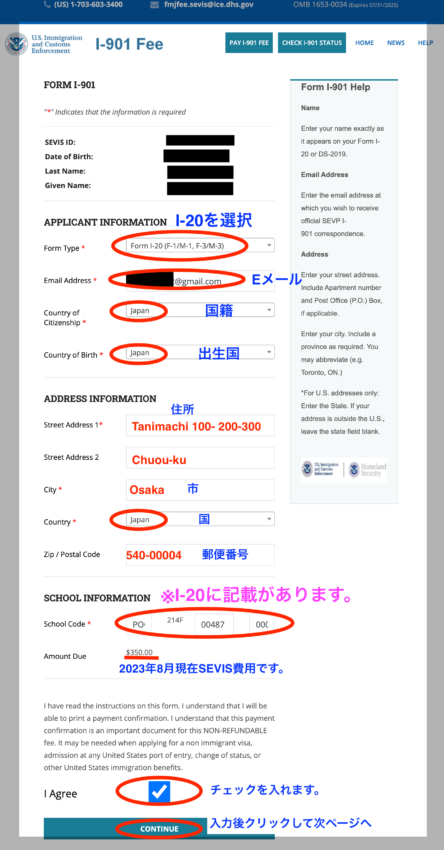
●以下の情報を入力
-Form Type →I-20を選択
-Eメールアドレス
-Citizenship(国籍)
-Country of birth(出生国)
-住所
-School code
※お持ちのI-20に記載されています。
●I Agreeにチェックを入れます。
●CONTINUEをクリックして確認ページへ
6.5 確認ページ
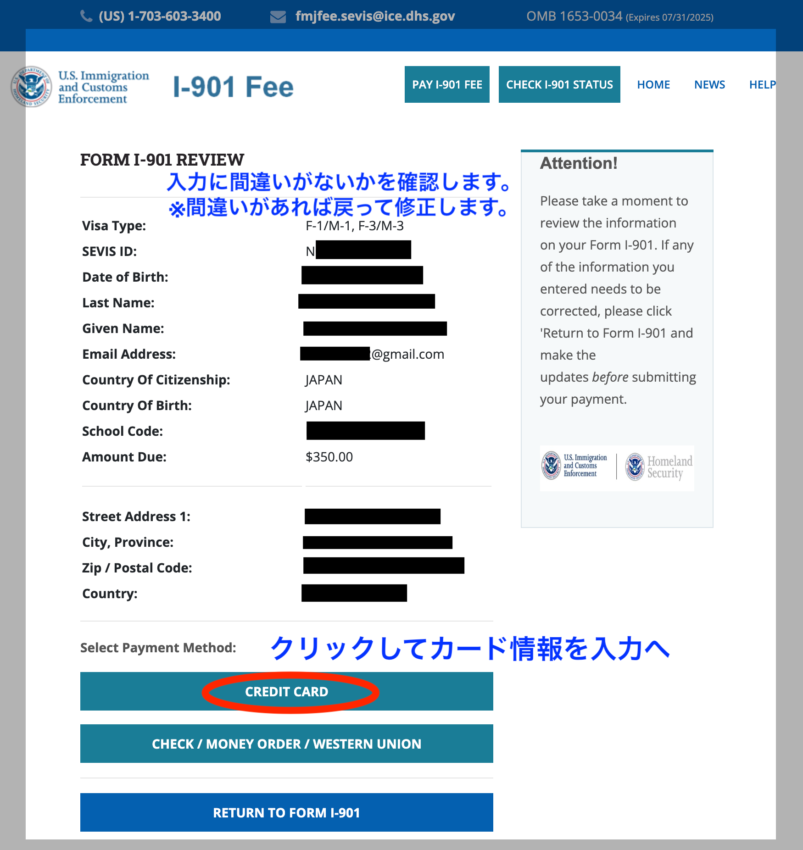
●入力に間違いがないか確認します。もし間違いがあれば戻って修正します。
●CREDIT CARDをクリックしてカード情報入力画面へ
6.6 カード情報入力
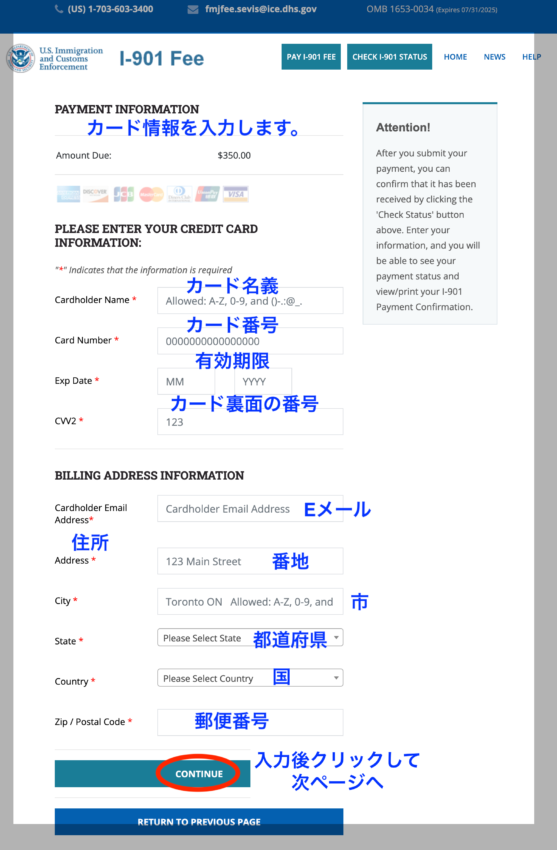
●カード情報を入力します。
●住所を入力します。
●入力後CONTINUEをクリックして支払いへ
6.7 SEVIS費用支払いへ
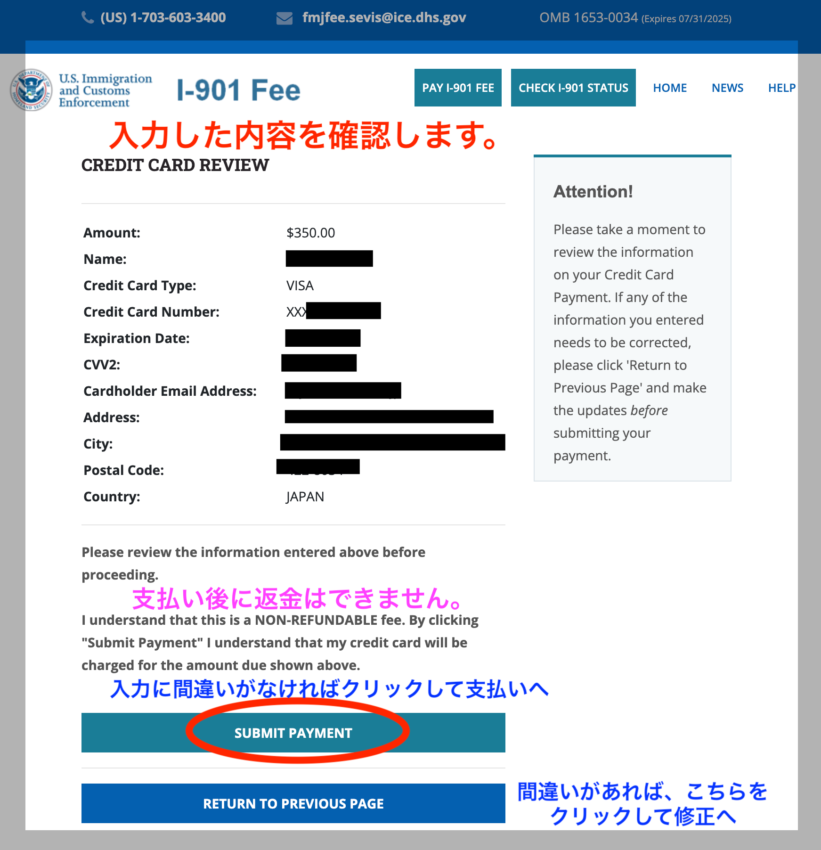
●入力した情報に間違いがないかを確認します。
●入力に間違いがなければSUBMIT PAYをクリックして支払いへ
※間違いがあればRETURN TO PREVIOUS PAGEをクリックして修正します。
6.8 SEVIS費用支払い完了
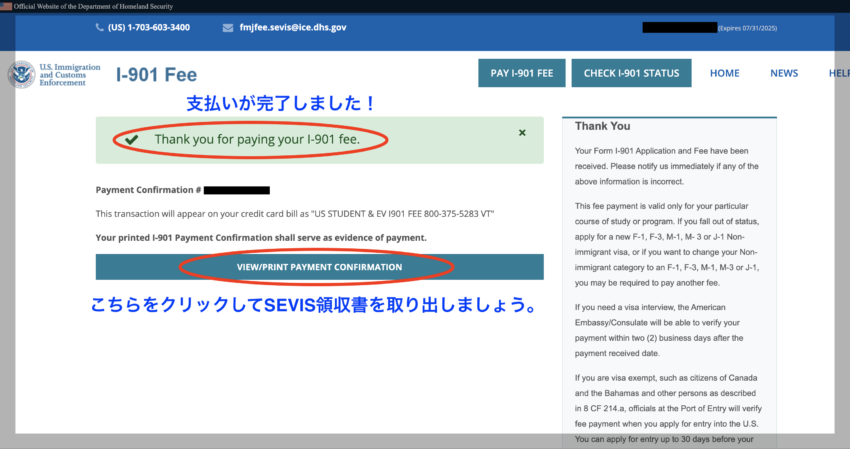
●支払いが完了しました。
●VIEW/PRINT PAYMENT CONFIRMATIONをクリックして領収書を取り出します。
SEVIS費用の支払いがうまくいかなかった時には下記のような画面が出ます。
カードなどを変えてもう一度支払いをやってみましょう。
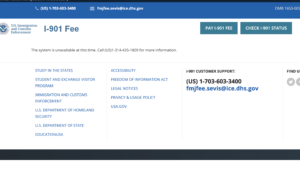
6.8 SEVIS領収書発行
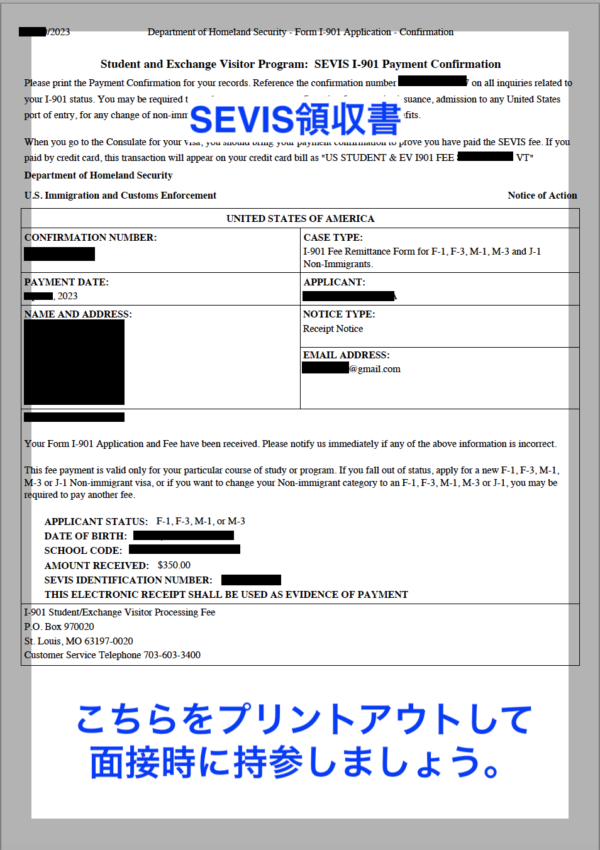
●こちらをプリントアウトして面接時に持っていきましょう!


























